طريقة التسجيل في أبشر عن طريق الجوال 1445 أبشر تسجيل
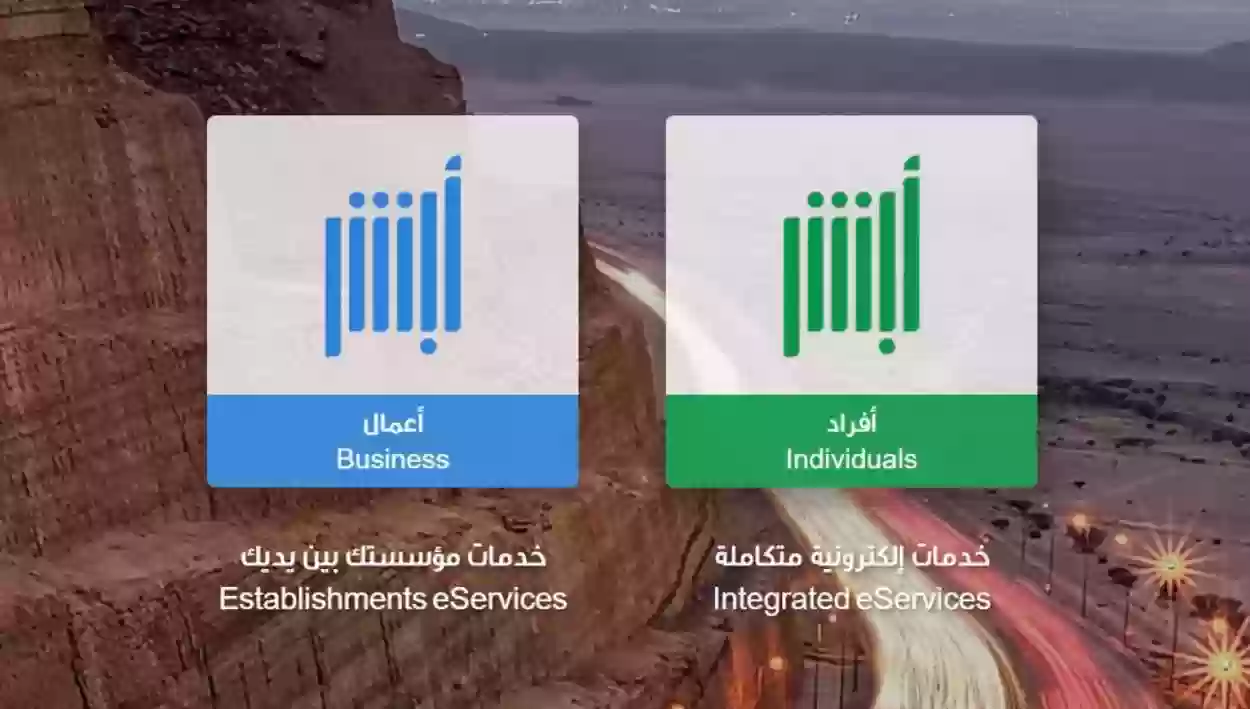
ما هي طريقة التسجيل في أبشر عن طريق الجوال؟ وما هي خطوات إنشاء حساب في منصة أبشر؟ منصة أبشر من ضمن المنصات التابعة لوزارة الداخليّة السعوديّة، والتي تم إطلاقها من أجل توفير الكثير من الخدمات الحكوميّة بشكل إلكتروني، لذا سنوضح لكم كيفية إنشاء حساب في أبشر عن طريق الجوال.
طريقة التسجيل في أبشر عن طريق الجوال
يمكنك التسجيل في أبشر عن طريق الجوال من خلال اتباع الخطوات الآتيّة:
إقرأ ايضاً:الكشف عن موعد إيداع الدعم السكني لشهر نوفمبر 2024عرض غير متوقع من الدوري الإنجليزي للتعاقد مع "مروان الصحفي"
- قم بتحميل تطبيق أبشر من متجر جوجل بلاي لهواتف الأندرويد "من هنا"، ومن متجر الآب ستور لهواتف الآيفون "من هنا"، ومن متجر الآب جاليري لهواتف الهواوي "من هنا".
- افتح التطبيق بعد أن قمت بتثبيته على جوالك.
- انقر على زر "المزيد".
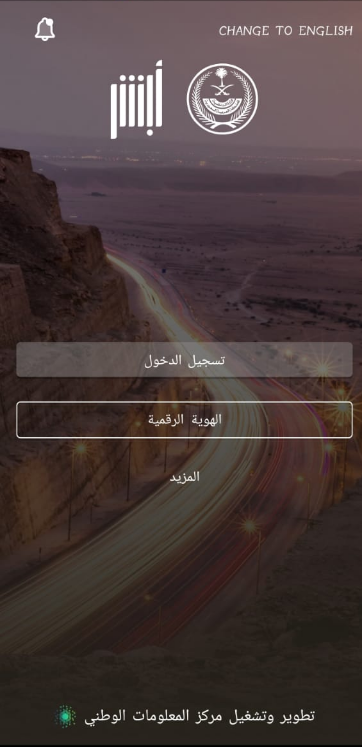
- قم بالضغط على زر "إنشاء حساب".
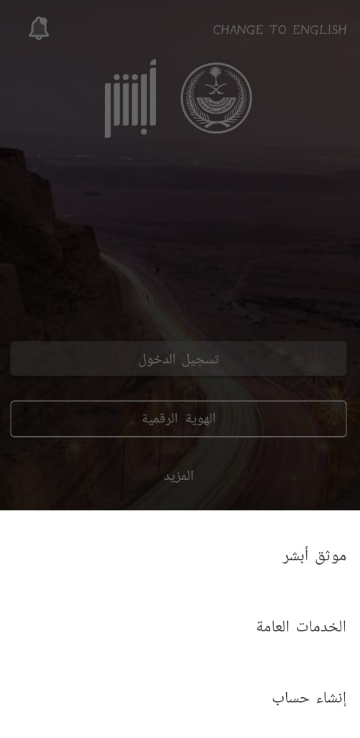
- قم بتدوين جميع البيانات المطلوبة منك في الحقول المخصصة لهم.
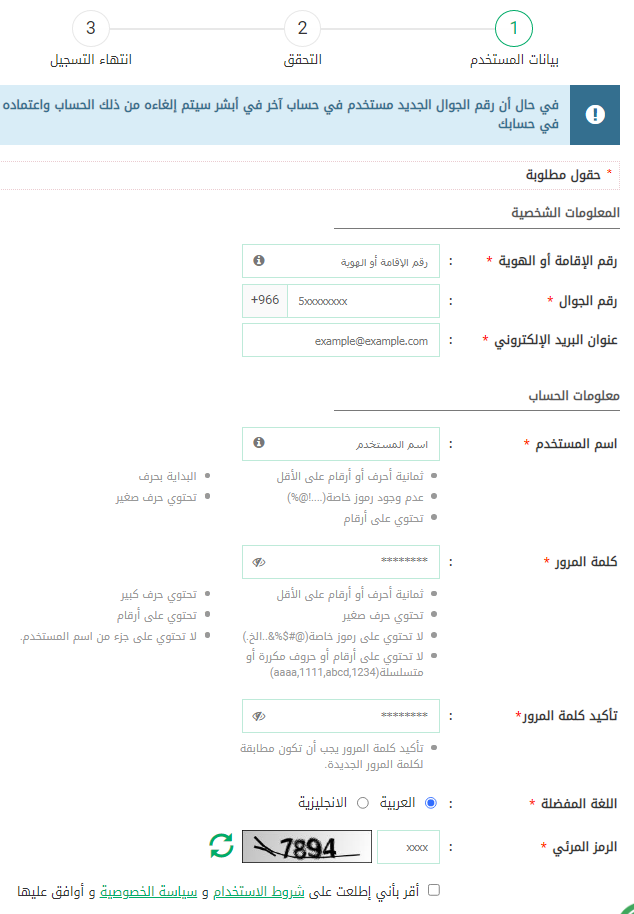
- انقر على زر "التالي".
- اكتب رمز التحقق المرسل في رسالة نصيّة المرسل عبر رقم الجوال الذي تم تسجيل في الخطوة السابقة.
- انقر على زر "تسجيل".
- تم إنشاء حساب بنجاح في منصة أبشر عن طريق الجوال.
خطوات إنشاء حساب في منصة أبشر
في سياق التعرف على طريقة التسجيل في أبشر عن طريق الجوال، سنوضح لكم خطوات إنشاء حساب في منصة أبشر، وهي:
- قم بالولوج إلى الموقع الرسمي الإلكتروني لمنصة أبشر.
- اضغط على خدمات "أبشر أفراد".
- اضغط على علامة التبويب "مستخدم جديد".
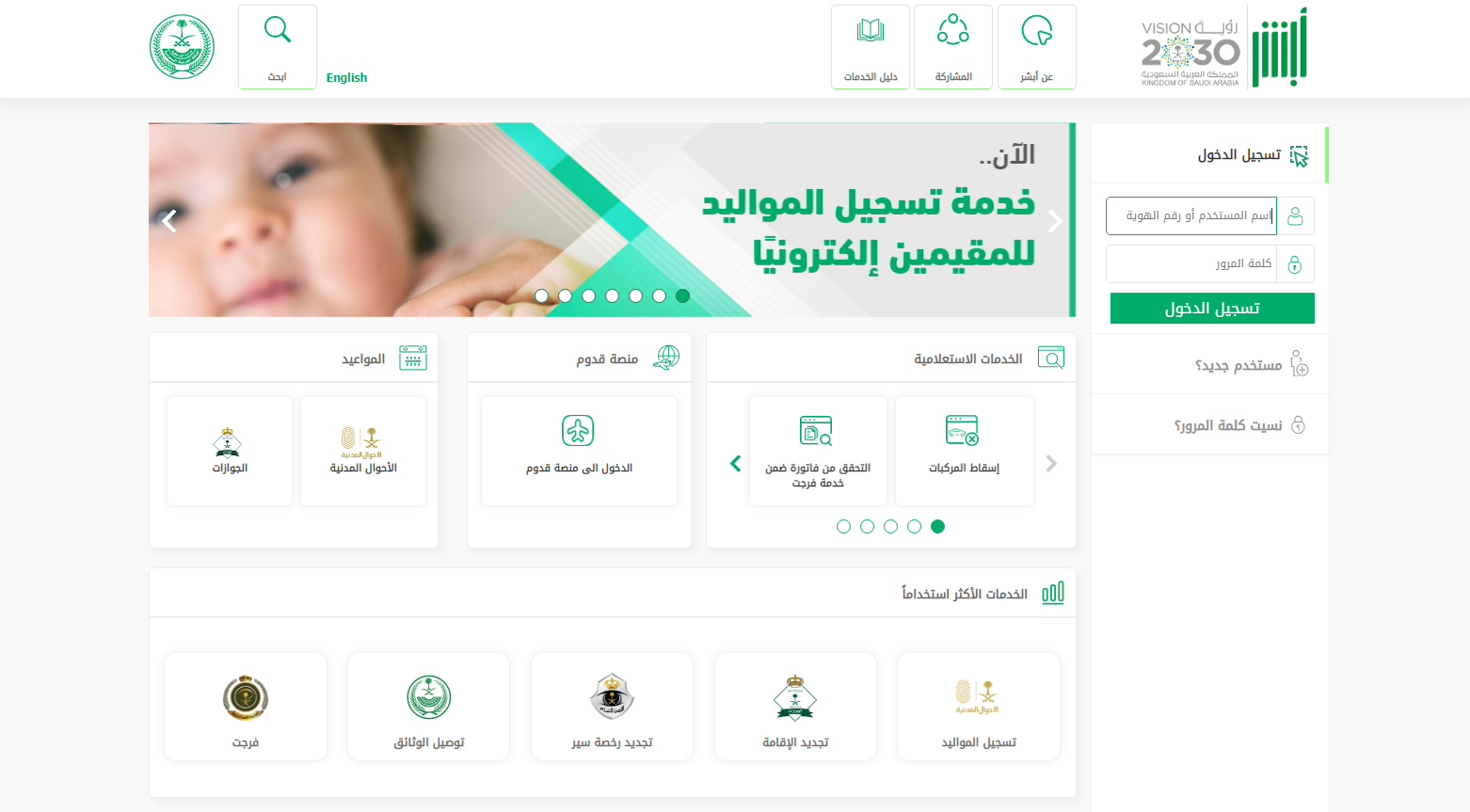
- قم بإدخال جميع البيانات المطلوبة منك في الخانات المخصصة لها.
- اضغط على تبويب "التالي".
- اكتب رمز التحقق المرسل في رسالة نصيّة عبر الجوال الذي تم إدخاله في الخطوة السابقة.
- سيتم إشعارك بأنه تم إنشاء حساب عبر منصة أبشر بنجاح.
كيفيّة تفعيل حساب أبشر عبر جهاز الخدمة الذاتيّة
يمكنك تفعيل حساب أبشر من خلال جهاز الخدمة الذاتيّة من خلال اتباع الخطوات الآتيّة:
- اذهب إلى أقرب جهاز خدمة ذاتيّة لمنطقتك، ويمكنك التعرف على أقرب جهاز خدمة ذاتيّة كم خلال رابط أجهزة الخدمة الذاتيّة.
- قم بالنقر على زر "اللغة العربيّة".
- اضغط على تبويب "تفعيل الحساب".
- سجّل رقم الهوية في المكان المخصص له.
- انقر على أيقونة "نعم".
- اكتب رقم الجوال من أجل إرسال رمز التفعيل.
- انقر على أيقونة "نعم".
- ضع بصمة السبابة اليمنى واليسرى على قارئ البصمة للتأكد من هويتك.
- دوّن رمز التفعيل الذي تم إرساله على الجوال.
- اضغط على تبويب "نعم".
- وافق على جميع الشروط والأحكام، ومن ثم قم بالنقر على تفعيل.
- سيتم إبلاغك بأنه تم تفعيل الحساب بأبشر بنجاح.
تسجيل الدخول بمنصة أبشر
الخطوات الآتيّة توضح لكم آليّة تسجيل الدخول لحسابك عبر منصة أبشر:
- قم بزيارة الموقع الرسمي الإلكتروني لمنصة أبشر.
- اضغط على خدمات "أبشر أفراد".
- أدخل رقم الهويّة الوطنيّة أو رقم الإقامة.
- اكتب كلمة المرور.
- سجّل رمز التحقق المرئي.
- انقر على أيقونة "تسجيل الدخول".
- دوّن رمز التحقق الذي تم إرساله في رسالة نصيّة عبر رقم الجوال المسجل بأبشر.
- اضغط على زر "تحقق".
تسجيل الدخول بمنصة أبشر في حالة نسيان كلمة المرور
أثناء الحديث عن طريقة التسجيل في أبشر عن طريق الجوال، حيث إنه في حال نسيان كلمة المرور الخاصة بحسابك عبر أبشر، يمكنك اتباع الخطوات الآتيّة:ئ
- ادخل إلى الموقع الرسمي الإلكتروني لمنصة أبشر.
- قم بالنقر على خدمات أبشر أفراد.
- اضغط على ز "نسيت كلمة المرور".
- قم بتدوين رقم الهويّة، ورقم الجوال، والرمز المرئي في الخانات المخصصة لهم.
- انقر على أيقونة "التالي".
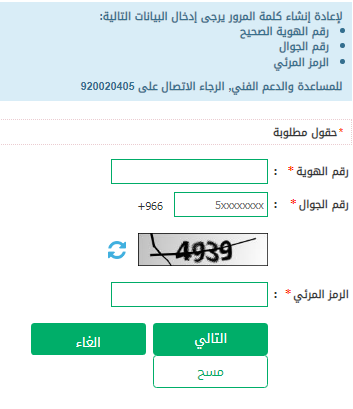
- اكتب رمز التحقق المرسل في رسالة نصيّة عبر رقم الجوال الذي قمت بتسجيله في منصة أبشر.
- قم بإنشاء كلمة مرور جديدة وفقًا للتعليمات.
- قم بالإجابة على السؤال السري.
طرق التواصل مع منصة أبشر
في ختام حديثنا عن طريقة التسجيل في أبشر عن طريق الجوال، يمكنك الاطلاع على الجدول الآتي من أجل التعرف على كافة طرق التواصل مع خدمة عملاء منصة أبشر، والتي تتمثل فيما يلي:
|
البريد الإلكتروني |
|
|
التويتر |
"من هنا" |
|
الفيس بوك |
"من هنا" |
|
يوتيوب |
"من هنا" |
|
سناب شات |
"من هنا" |
|
الاتصال من داخل المملكة |
920020405 |
|
الاتصال من خارج المملكة |
00966114618666 |
أتاحت القائمون على إدارة منصة أبشر تطبيق أبشر من أجل التسهيل على المواطنين والمقيمين جميع الإجراءات، تماشيًا مع رؤية 2030 بالمملكة.
- التعليم السعودي يعلن عن اعتماد الاختبارات المركزية
- سبب غير متوقع بشأن غياب نجوم الهلال عن المنتخب السعودي
- تمبكتي ليس الوحيد | الشباب السعودي يرفض التخلّي عن ظهير الفريق مقابل نجم الأهلي و20 مليون!
- الزعيم في أزمة | عقوبة لاتسيو تحرم الهلال السعودي من خدمات سافيتش في دوري روشن!!
- أبشر: هذه رسوم تجديد رخصة القيادة في السعودية والشروط الجديدة.. اختلاف كبير عن السابق!

